민간기관 또는 산하 연구기관 등을 통해 통계를 위탁하는 제안서를 만들어 보자. 업무에도 필요하며 급할 때 요긴하게 쓰일 수 있다.
글 김순자 [email protected]
(컴퓨터수험서 시리즈, OCA/OCP 번역서 시리즈, 정보화 교육활용 교재시리즈, 성공하는 창업 시리즈 등 50여권의 책을 만들고 현재는 1인 출판사 ‘순기획’을 운영하고 있다.)
01
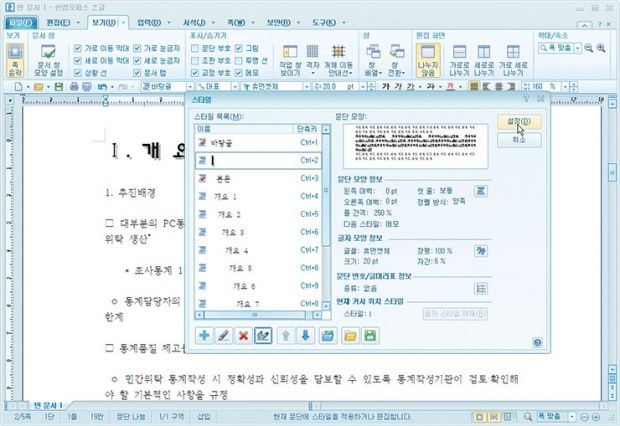
첫 번째 제목의 스타일을 만들자. ‘I. 개요’를 블록 지정하고 ‘휴먼옛체, 20pt, 그림자’, 줄 간격은 ‘250%’으로 지정한다. [서식]-[스타일]을 선택하여 [스타일] 창을 불러온다. (style-1.tif)를 눌러 [스타일 추가하기] 창이 나오면 [스타일 이름] 입력 상자에 ‘I’, [스타일 종류]에서 [문단]을 선택하고 [추가]를 누른다. (style-2.tif)을 누르면 ‘현재 모양을 [1] 스타일 내용에 반영할까요?’ 라는 메시지가 나오면 [반영]을 선택한다. 다시 [스타일] 창으로 되돌아오면, [스타일 목록]에는 ‘I’ 스타일이 추가된다.
02
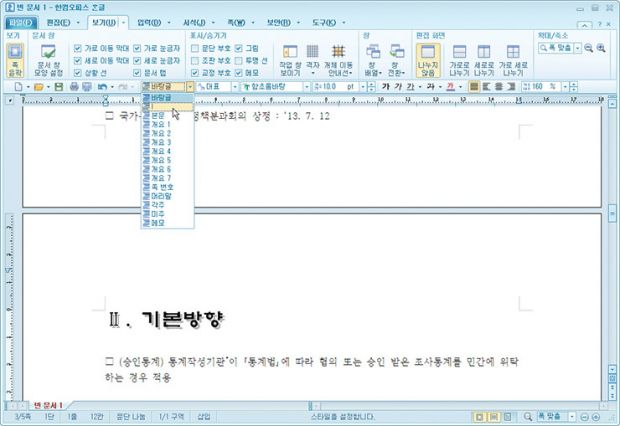
첫 번째 제목의 스타일을 지정하자. 커서를 ‘Ⅱ. 기본방향’이 있는 문단에 위치시킨 다음 [스타일 목록]에서 ‘I’을 선택한다.
03
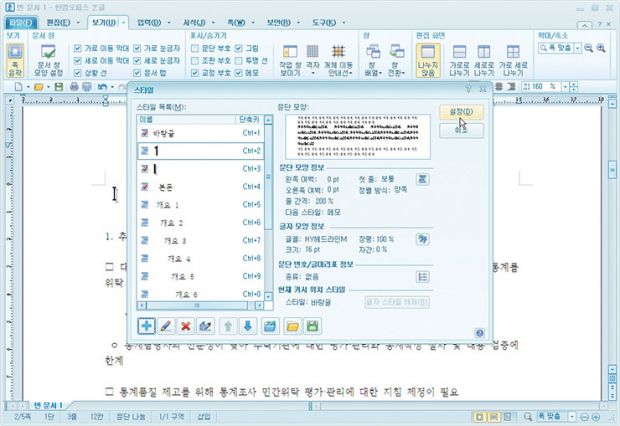
두 번째 제목의 스타일을 단축키로 만들자. 먼저 커서는 ‘1. 추진배경’에 있는 문단에 위치시킨 후 <F6>키를 눌러 [스타일] 창을 불러온다. (style-1.tif)를 눌러 [스타일 추가하기] 창이 나오면 [스타일 이름] 입력 상자에 ‘1’, [스타일 종류]에서 [문단]을 선택한다. [글자 모양]에서 ‘HY헤드라인M, 16pt’, [문단 모양]에서는 줄 간격을 ‘200%’로 지정한 후 [추가]를 누른다. [스타일] 대화 상자의 [스타일 목록]에 ‘1’이 추가된다.
04
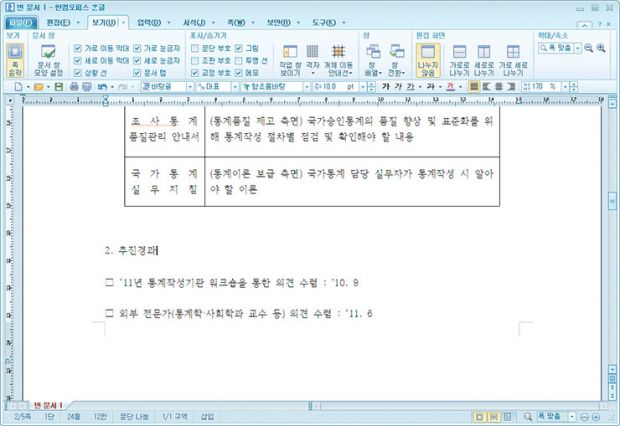
두 번째 제목의 스타일을 지정하자. (3) 단계에서 ‘1’ 스타일을 지정할 때 단축키 <Ctrl+2>로 지정되었다. 그래서 커서는 ‘2. 추진경과’가 있는 문단에 위치시킨 후 <Ctrl+2>키를 누르면 ‘1’ 스타일이 적용된다.
05
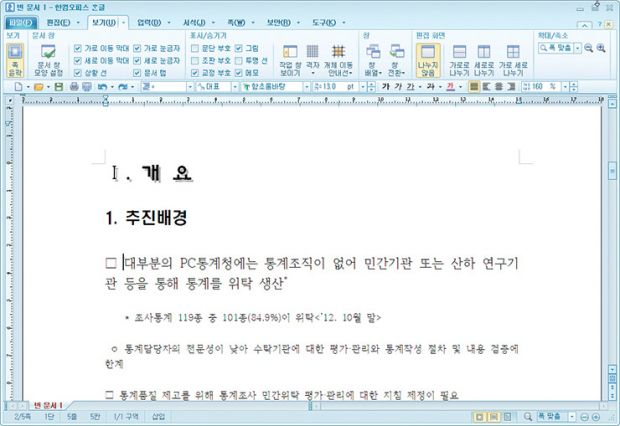
세 번째 제목의 스타일을 만들자. (1) 단계나 (3) 단계로 ‘□’ 스타일은 ‘함초롬바탕, 16pt’로, ‘ㅇ’ 스타일은 ‘함초롬바탕, 13pt’로 각각 만들고, 해당 문단에 스타일을 지정한다. 커서는 들여쓰기를 원하는 위치에서 <Shift+Tab> 키를 누른다. 나머지도 스타일을 지정하고 들여쓰기를 한다.
06
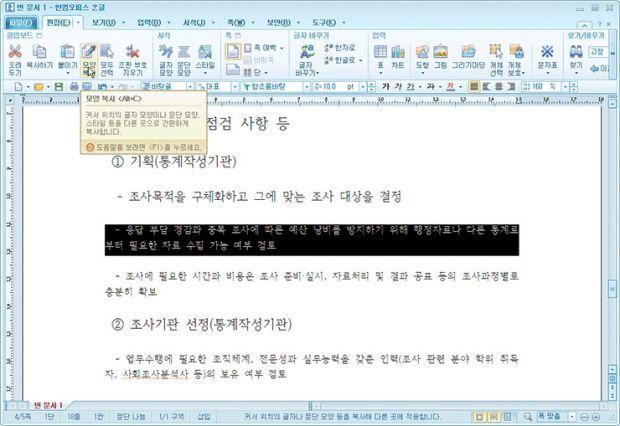
‘-’ 항목은 모양 복사로 스타일 지정해보자. 복사할 글자 모양을 가진 글자 바로 뒤에 커서를 놓고 [편집] 탭의 [클립보드] 항목에서
07
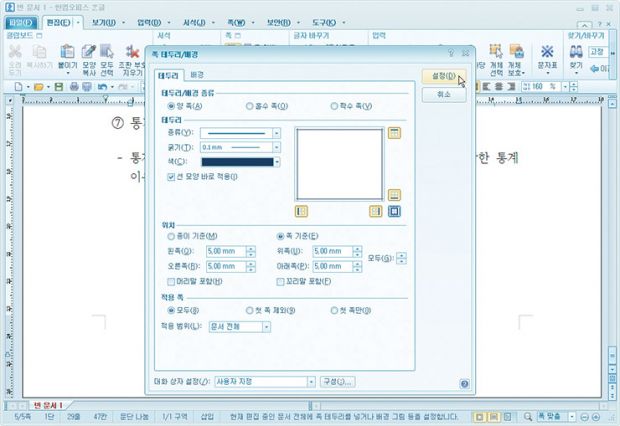
쪽 테두리를 지정하자. [쪽]-[쪽 테두리/배경]을 선택한다. [쪽 테두리/배경] 창이 나오면 [테두리] 탭에서 [테두리-종류] 목록 단추를 눌러 두 번째에 있는 ‘실선’을 선택하고, [굵기]는 ‘0.1mm’, [색]은 ‘바다색’을 지정한다. [테두리 미리 보기 영역]에서
08

쪽 번호를 부여하자. 커서는 1쪽에 놓고, [쪽]-[쪽 번호 매기기]를 선택하여 [쪽 번호 매기기] 창을 불러온다. [번호 위치]는 ‘가운데 아래’, [번호 모양]은 ‘1,2,3’을 선택한다. 현재 커서 위치에 상관없이 현재 구역의 모든 쪽 아래 가운데 부분에 아라비아 숫자로 쪽 번호가 나타난다.
09

1쪽에 있는 페이지 번호를 없애자. 커서를 1페이지에 위치시킨 다음 [쪽]-[감추기]를 선택한다. [감추기] 창이 나오면 [감출 내용]에서 ‘쪽 번호’를 체크한다.
10
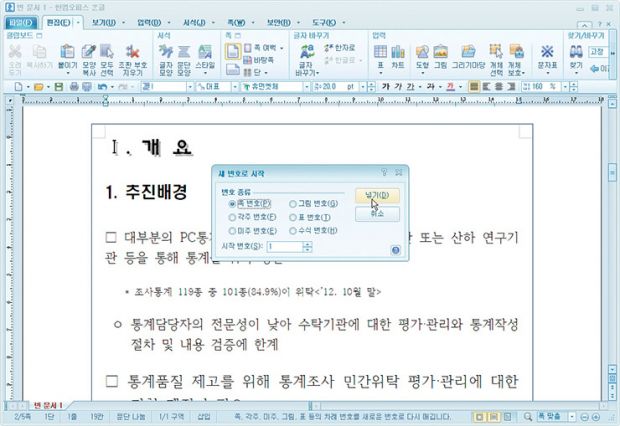
2페이지를 1페이지로 지정하자. 커서를 2페이지에 위치시킨 다음 [쪽]-[새 번호로 시작]을 선택해 [새 번호로 시작] 창을 불러온다. [번호 종류]에서 ‘쪽 번호’, [시작 번호] 입력 상자에 ‘1’을 지정한다.
저작권자 © 디지털포스트(PC사랑) 무단전재 및 재배포 금지


